FREESPOTを利用する際に、自分のPCのMACアドレスを利用する必要が出てきました。なかなか馴染みの薄い「MACアドレス」ですが、調べ方は意外と簡単ですよ。
本日の駄文
まだ復職まで時間の掛かりそうな私。とはいえ落ち込んでもいられないので、昨日は図書館に出かけました。横浜市立中央図書館はわたしのお気に入り。いつのまにか4階席が18歳以上専用席(PC利用可)となっていたので、また暫くの間お世話になろうかと。
MACアドレスの調べ方
横浜市立中央図書館の良いところは、PCを使って調べ物ができるような環境が整っていること。情報端末を調査・研究目的で利用する場合に限りですが、電源が利用できます。また、FreeSpotによるインターネット通信も可能。これって一昔前の図書館にはなかったこと。私のような復職にむけての支援してくれる場所としては最高の訓練施設となってくれそうです。
さて、Internetの接続についてですが、この図書館では「Free Spot」というサービスを無料で利用できることができます。
別に怪しいサービスではありませんが、パブリックな場所での通信ですから、容易に通信を傍受される可能性があることを想定した上で利用したいところですが、、、で。このサービスを利用する際にこんな画面で自分のMACアドレス(まっくあどれす)を調べて登録する必要があります。(画像はFreeSpotさんの登録ページより拝借)
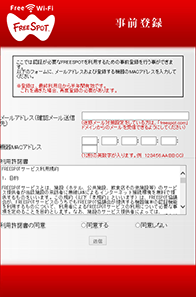
MACアドレスとはなんぞや?という方のために説明しておくと、簡単に言えば「自分のパソコンのネットワーク住所」みたいなもんです。IPアドレスとも似てるけど、違う。基本的にMACアドレスは最初にハードウェアメーカーが名付け、機器が壊れるまでMACアドレスは不変のものになります。よって、MACアドレスで個人を特定できる、という仕組みになっています。
で。本題のMACアドレスですが、どうやって調べるか?これってなかなかPC初心者には難しい。Windows10のPCでMACアドレスを探すには。文字で書き表してみると…
- スタートボタンの隣の丸いボタンをクリックし、「cmd」と入力。
- 黒くていかにも昔っぽいウインドウが出てきたら、「ipconfig/all」と入力。
- だらだらっとそれっぽい文字列がたくさん出てきたら、たくさんある中で「物理アドレス」と書いてある欄を参照。
- 「AA-BB-CC-DD-EE-FF」といった、2桁×6桁の数字とアルファベットの羅列がならんでいたら、それがあなたのMACアドレスです!
「物理アドレス」なーんて変に日本語に訳すから???な方が多いのかもしれませんね。わからなくなったら、まずはGoogle先生に聞いてみましょう!同じような方、たぶん結構多い気がします。(NECのサイトがわかりやすかったので、参考までにリンク貼っておきますね。図もあってわかりやすいかも…)
https://121ware.com/qasearch/1007/app/servlet/qadoc?QID=017966